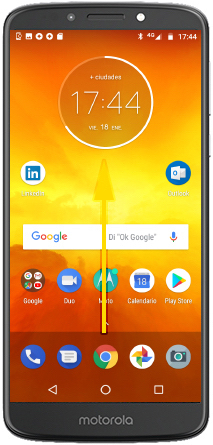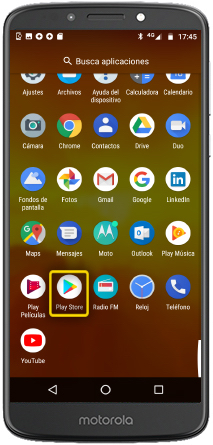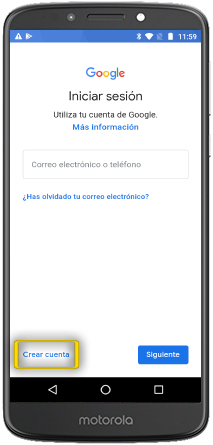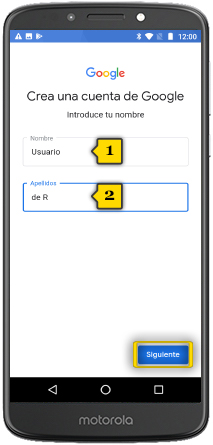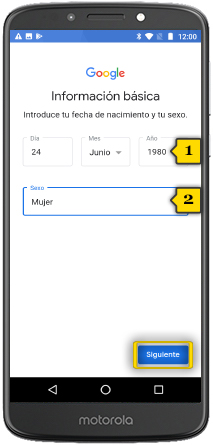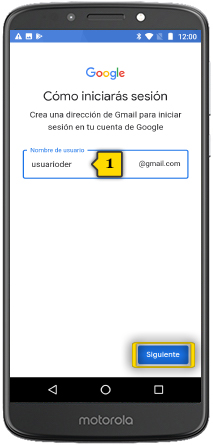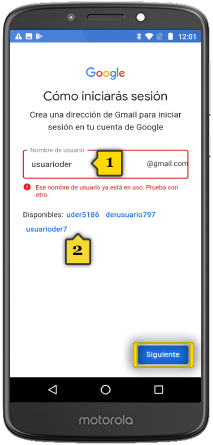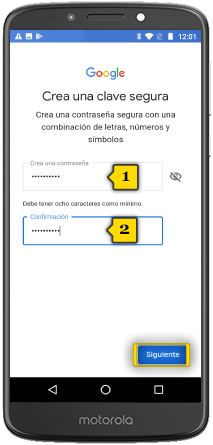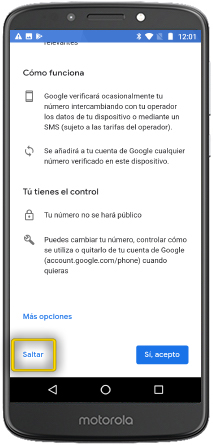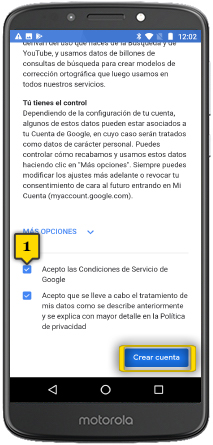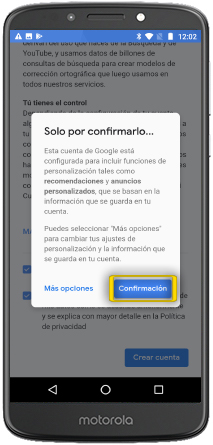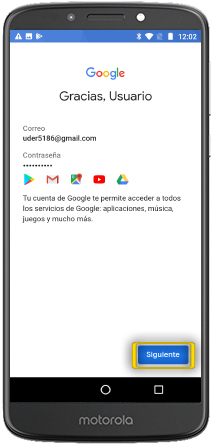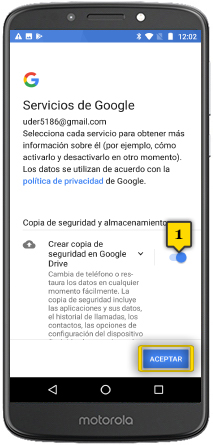moto e5
conexión con PLAY STORE (activación si no tienes cuenta de google)
<< ver otro terminal<< más tutoriales de este terminal
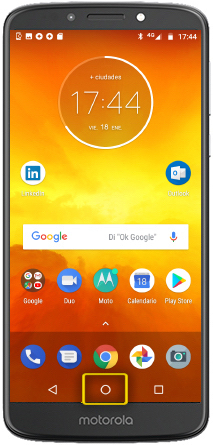
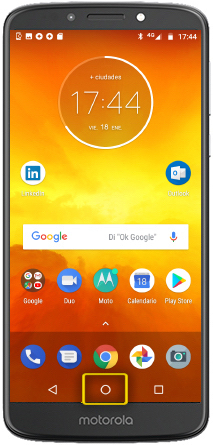 paso 1
paso 1
- la conexión con play store requiere tener configurada la CONEXIÓN A INTERNET. Si no la tienes configurada, revisa como hacerlo en el tutorial de configuración de internet
- asegúrate de estar en la pantalla de inicio pulsando el BOTÓN CENTRAL